Nâng cấp RAM có thực sự giúp laptop chạy nhanh hơn? Sự thật bạn cần biết!
Nâng cấp RAM là một trong những giải pháp được nhiều người nghĩ đến khi laptop chạy chậm, giật lag. Nhưng liệu thêm RAM có thực sự giúp máy chạy nhanh hơn, hay chỉ là một hiểu lầm phổ biến? Không phải lúc nào RAM nhiều hơn cũng đồng nghĩa với hiệu suất tốt hơn. Để tránh lãng phí tiền bạc vào những nâng cấp không cần thiết, hãy cùng tìm hiểu xem khi nào RAM thực sự là yếu tố quyết định tốc độ của laptop!
1. RAM có tác dụng gì đối với hiệu suất laptop?
Trước khi quyết định nâng cấp RAM, bạn cần hiểu rõ RAM hoạt động như thế nào. RAM (Random Access Memory) là bộ nhớ tạm thời giúp laptop xử lý dữ liệu nhanh hơn. Khi bạn mở ứng dụng, dữ liệu sẽ được lưu vào RAM để CPU có thể truy cập nhanh chóng, thay vì phải tìm kiếm trên ổ cứng – vốn chậm hơn rất nhiều.
Ví dụ đơn giản: Hãy tưởng tượng RAM như bàn làm việc của bạn. Bàn rộng (RAM lớn), bạn có thể trải nhiều tài liệu cùng lúc mà không bị lộn xộn. Bàn nhỏ (RAM ít), bạn phải xếp chồng tài liệu lên nhau, dẫn đến việc tìm kiếm khó khăn hơn, làm chậm công việc.
Kết luận: RAM không làm tăng tốc độ CPU nhưng giúp máy xử lý nhiều tác vụ cùng lúc mượt mà hơn.

Xem thêm: Nguyên nhân bàn phím laptop bị liệt, hỏng và cách khắc phục
2. Khi nào nâng cấp RAM giúp laptop chạy nhanh hơn?
Nâng cấp RAM sẽ cải thiện đáng kể hiệu suất nếu laptop của bạn đang gặp tình trạng thiếu bộ nhớ khi xử lý các tác vụ hàng ngày. Vậy khi nào RAM thực sự là giải pháp tối ưu?
Laptop bị chậm khi mở nhiều ứng dụng cùng lúc
- Nếu bạn thường xuyên làm việc với nhiều tab Chrome, chạy phần mềm như Photoshop, Excel hoặc chỉnh sửa video mà máy giật lag, đó có thể là dấu hiệu RAM không đủ để xử lý.
RAM luôn trong tình trạng quá tải (100% Usage)
- Bạn có thể kiểm tra mức sử dụng RAM trong Task Manager (Ctrl + Shift + Esc). Nếu RAM luôn đạt 80-100%, nâng cấp là điều cần thiết để máy hoạt động mượt mà hơn.
Chạy phần mềm nặng, chơi game yêu cầu nhiều RAM
- Những phần mềm như AutoCAD, Adobe Premiere hay các tựa game như PUBG, Valorant đòi hỏi RAM lớn. Nếu máy bạn chỉ có 4GB hoặc 8GB RAM, việc nâng cấp lên 16GB sẽ giúp trải nghiệm mượt hơn, ít giật lag hơn.

3. Khi nào nâng cấp RAM không giúp laptop chạy nhanh hơn?
Laptop đã có đủ RAM nhưng vẫn chậm. Nếu máy bạn đã có 8GB hoặc 16GB RAM nhưng vẫn chậm, vấn đề có thể nằm ở:
- Ổ cứng HDD quá chậm → Nâng cấp lên SSD sẽ giúp tốc độ tăng đáng kể.
- CPU yếu, không theo kịp RAM → Nếu CPU đời quá cũ, nâng RAM cũng không cải thiện nhiều.
- Hệ điều hành bị lỗi, quá nhiều phần mềm chạy ngầm → Cài lại Windows có thể giải quyết vấn đề này.
Ví dụ thực tế: Một laptop có 4GB RAM sẽ chạy nhanh hơn nếu nâng lên 8GB. Nhưng nếu đã có 16GB, nâng lên 32GB sẽ không khác biệt nhiều khi chỉ dùng cho công việc văn phòng.

Xem thêm: Nguyên nhân bàn phím laptop bị liệt, hỏng và cách khắc phục
4. Nên nâng cấp RAM bao nhiêu là hợp lý?
Bạn có thực sự cần nâng cấp RAM không? Không phải cứ thêm nhiều RAM là laptop sẽ chạy nhanh hơn. Việc nâng cấp cần dựa trên nhu cầu thực tế và khả năng hỗ trợ của máy. Nếu bạn đang phân vân không biết nên chọn bao nhiêu RAM, hãy tham khảo các gợi ý dưới đây:
- 4GB RAM – Chỉ phù hợp với công việc cơ bản (lướt web, xem phim, gõ văn bản).
- 8GB RAM – Mức tối thiểu cho laptop hiện đại, đáp ứng tốt công việc văn phòng, học tập, chơi game nhẹ.
- 16GB RAM – Tốt cho dân thiết kế đồ họa, chỉnh sửa video, chơi game nặng.
- 32GB+ RAM – Dành cho công việc chuyên nghiệp như lập trình, dựng phim, máy ảo.
Lưu ý quan trọng:
- Kiểm tra laptop có hỗ trợ nâng cấp RAM không (một số máy chỉ có RAM hàn chết).
- Chọn đúng loại RAM (DDR3, DDR4, DDR5) để tránh mua nhầm.
- Kết hợp nâng cấp SSD để đạt hiệu suất tối ưu.

KẾT LUẬN
Nâng cấp RAM chắc chắn sẽ giúp laptop chạy mượt hơn trong trường hợp máy bị thiếu RAM, đặc biệt khi bạn thường xuyên mở nhiều ứng dụng cùng lúc hoặc chạy phần mềm nặng. Tuy nhiên, RAM không phải là yếu tố duy nhất quyết định tốc độ của laptop. Nếu máy đã có đủ RAM nhưng vẫn chậm, bạn có thể cần nâng cấp ổ cứng SSD, tối ưu hệ điều hành hoặc kiểm tra CPU.
Giải pháp tốt nhất: Trước khi nâng cấp RAM, hãy kiểm tra xem đâu là nguyên nhân thực sự khiến laptop chạy chậm. Đôi khi, một bản cài lại Windows hoặc thay thế HDD bằng SSD sẽ mang lại hiệu quả rõ rệt hơn.
👉 Bạn đang gặp vấn đề với laptop chậm? Hãy liên hệ ngay An Phát Computer để được tư vấn và hỗ trợ nhanh chóng!
Xem thêm: Nguyên nhân bàn phím laptop bị liệt, hỏng và cách khắc phục
Ib hoặc liên hệ hotline để được hỗ trợ tư vấn về PC, laptop, máy in và camera
———————————///——————————
🔴 An Phát Computer 🖥
📪 24 Nguyễn Thiện Thuật P. Thắng Nhất Tp Vũng Tàu
☎️ 0852.99.46.99
📌 Fanpage: Laptop Vũng Tàu
🌐 Www.sualaptopvungtau24h.com